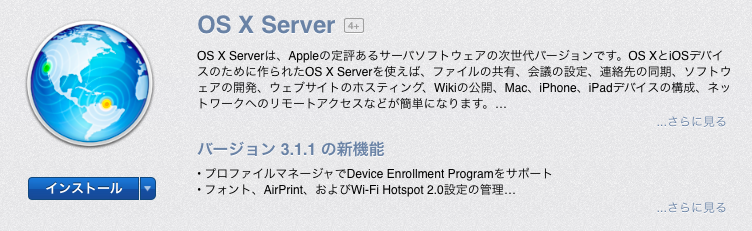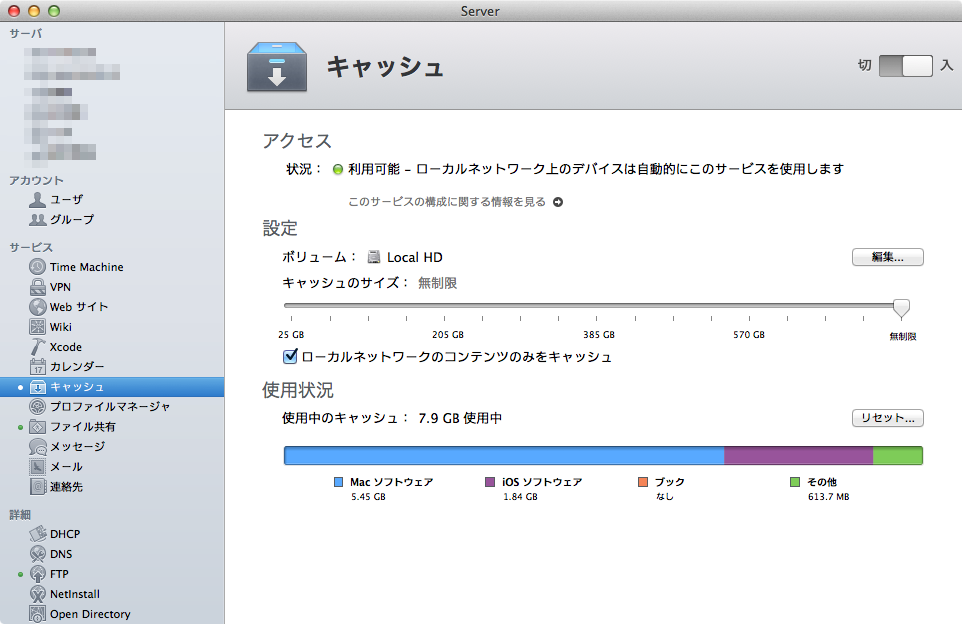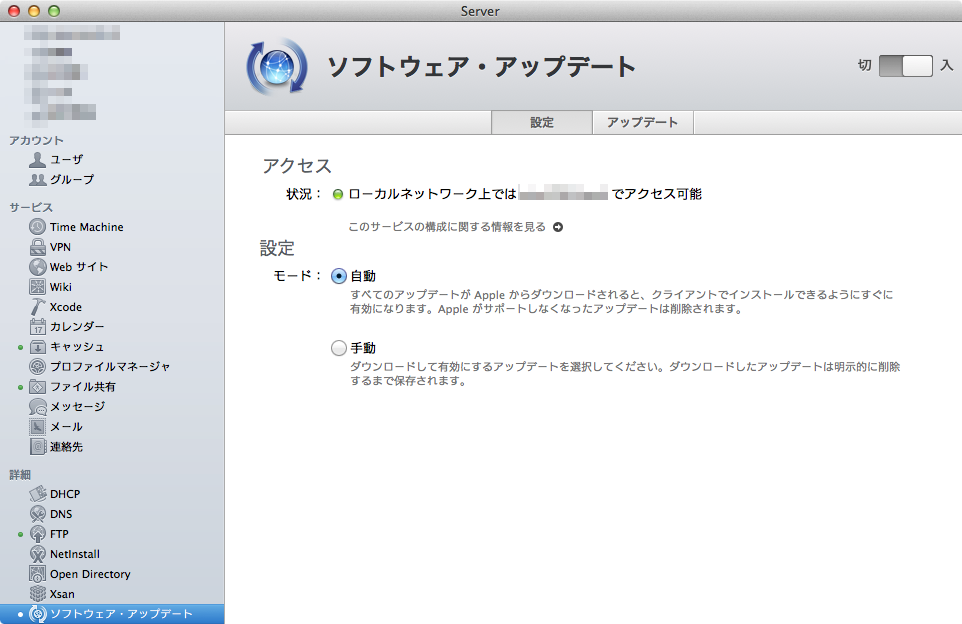先日、構築した foltia ANIME LOCKER が無事に稼働して、ラジオ録音をはじめました。
現在、予約している内容は予約一覧から確認できます。

foltia ANIME LOCKER でラジオを予約するにはいくつかの方法があります。
番組予約方法
- アニメ放送予定 > 受信可能局のみ表示 から聴きたい番組の予約ボタンを押す。
これはしょぼいカレンダーに登録されている番組が表示されます。しょぼいカレンダーと連動しているため放送日時情報などは自動的に修正されます。 - 番組表 > キーワード検索 からキーワードを入力して、検索キーワードで予約することができます。
- 番組表 > IPサイマルラジオ から番組表を使って聴きたい番組をクリックすることで予約することができます。
この番組表は結構重いのでFirefoxで見ると良いと思います。
iTunes の Podcast に登録するには、それぞれの番組の録音が終わった後に録画一覧に表示されますので、そこから iTunes に登録します。
- 全録画タブでiTunesに登録をクリックすれば、iTunes にすべての番組がひとつの Podcast として登録されます。
- アニメ自動録画タブ > 詳細表示 に表示されている番組名をクリックして、iTunesに登録すればその番組の Podcast を登録できます。
- EPG録画タブでiTunesに登録をクリックすれば、番組表から予約した番組の Podcast が登録されます。
- キーワード録画タブのキーワードをクリックして、iTunesに登録すれば、そのキーワード単位の Podcast が登録されます。

最近の iTunes は iOS の Podcast アプリと連動しており、Mac の iTunes に登録するだけで自動的に iPhone の Podcast アプリにも同じ内容が反映されます。iPhone で事前にダウンロードして聴くこともできますし、出先でダウンロードしながらストリーミング再生っぽく聴くこともできます。

最後にラジオが録音されたことを iPhone に通知するために IFTTT でアクションを作ってみました。これを設定するには foltia サーバを公開する必要があります。BASIC 認証やポートフォワードなどを駆使してセキュリティには気をつけて万全を期してください。
まず、録画一覧 > 全録画タブのこの番組のFolcast (http://[hostname]/recorded/folcast.php) のリンク先をコピーして、feedly に podcast カテゴリを作りそこで RSS を登録します。
iPhone に IFTTT から通知させたいので IFTTT アプリをダウンロードします。

後は手順にそってアクションを作ります。今回は this に Feedly、that に iOS Notifications を選びます。
1.  2.
2. 
IFTTT アプリを開き右上のアイコンをタップ。そして、右上の+をタップ
3.  4.
4. 
水色の+をタップ。Trigger は Feedly を選び、New article frim category をタップ
5.  6.
6. 
Category は先ほど作った podcast を選択。次に赤い+をタップ
7.  8.
8. 
iOS Notifications の Send a notification をタップし、Activate と表示されたらタップすれば完了です。
実際に使ってみたところ、録音が終わってから通知に反映されるまで1時間ぐらいラグがあるけど、それでも会社に行く前に iPhone を見れば昨夜ラジオがあったことがわかるし、Podcast アプリでダウンロードし忘れることもない。外でダウンロードしてたら帯域制限怖いし、家でダウンロードできる方が安心するよね。